Wenn Ihr iPhone oder das Ihres Freundes im Notfall-SOS hängen bleibt, besteht kein Grund zur Panik. Wenden Sie sich während des Anrufs an die Rettungskräfte und befolgen Sie diese einfachen Tipps zur Fehlerbehebung, um das Problem zu beheben, wenn das iPhone im SOS-Modus hängen bleibt.
Apple hat das enthalten Notfall-SOS-Funktion in iOS 10 und späteren Betriebssystemen. Mit dieser Funktion können Sie die entsprechenden Rettungsdienste oder Rettungsteams in Ihrer Region und Ihrem Land benachrichtigen, falls Sie in einen Notfall wie einen Autounfall, eine Krankheit oder einen Raubüberfall geraten.
Hier ist noch nicht Schluss! Das iPhone informiert Ihren Notfallkontakt intelligent über die Daten der Apple Health App. Außerdem sendet die Funktion ständig den Live-Standort des iPhones (angeblich Ihren aktuellen Standort) an die Notfallkontaktperson, damit diese Ihren Standort kennt und sich dort melden kann, um Ihnen zu helfen.
Es gibt jedoch zahlreiche Berichte, dass die Notfall-SOS-Funktion hängen bleiben kann. Selbst wenn Sie sich an den Helpdesk des Rettungsdienstes wenden, bleibt die Funktion aktiviert, teilt weiterhin Ihren Live-Standort mit und am nervigsten ist der rote Hintergrund auf der Gerätezeit. Dies wird auch als Notfall-SOS-Statusleiste bezeichnet.
Lesen Sie weiter, um herauszufinden, warum das iPhone im SOS-Modus hängen bleibt und wie Sie Ihr iPhone aus dem Notfall-SOS-Problem herausbekommen.
Lesen Sie auch:So verwenden Sie Notfall-SOS über Satellit auf dem iPhone 14
Gründe dafür, dass das iPhone im Notfall-SOS hängen bleibt
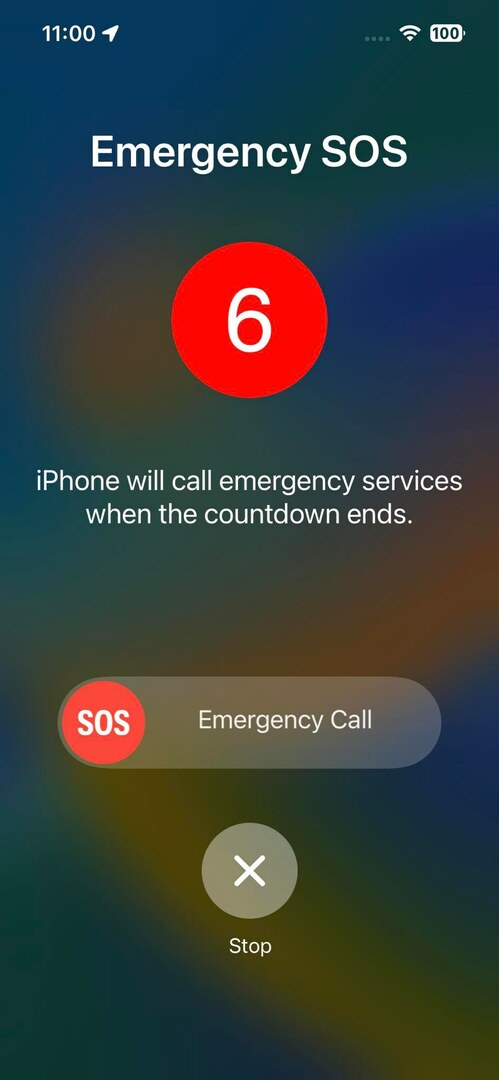
Es kann mehrere Gründe dafür geben, dass ein kompatibles iPhone bei SOS hängen bleibt. Hier finden Sie einige häufige Ursachen:
- Die Notfall-SOS-Funktion war Ihnen nicht bekannt. Wenn Sie es versehentlich aktivieren, wissen Sie nicht, was Sie von dort aus tun sollen.
- Sie verwenden ein veraltetes iPhone und es gibt einige Probleme mit den Tasten wie der Lauter-, Leiser- und der Slee/Wake-Taste.
- Der Touchscreen des iPhones funktioniert nicht oder zeigt zeitweise Reaktionsprobleme.
- Sie haben das iPhone jailbreakt, aber der Vorgang verlief nicht richtig.
- Das iOS hat während eines seiner letzten Update-Vorgänge unvollständige oder fehlerhafte Updates installiert.
Abgesehen von den oben genannten Gründen kann es auch andere unbekannte Probleme geben, die den Fehler „iPhone bleibt im Notfall-SOS hängen“ auslösen können.
So beheben Sie ein iPhone, das im Notfall-SOS hängen bleibt
Ihr Hauptziel besteht darin, das iPhone aus seinem aktuellen Status zu befreien, damit iOS die Notfall-SOS-Funktion deaktivieren kann. Hier sind die Ideen zur Fehlerbehebung, die Sie ausprobieren können:
Wischen Sie das iPhone-Display sauber
Wenn Sie versuchen, das Notfall-SOS-Ereignis durch Berühren von zu deaktivieren Stopp (X) Klicken Sie unten auf dem Bildschirm auf die Schaltfläche, reagiert aber nicht. Es liegt ein Problem mit der Anzeige vor. Es könnten ölige Flecken oder Wasser auf dem Bildschirm vorhanden sein. Wischen Sie das Display mit einem sauberen Baumwolltuch ab. Versuchen Sie dann erneut, Emergency SOS zu stoppen.
Notfall-SOS deaktivieren
Nachdem Sie den Notruf mit den Rettungskräften beendet haben, entsperren Sie Ihr iPhone durch Eingabe der geheimen PIN oder des Passcodes. Befolgen Sie nun diese Schritte, um verschiedene Notfall-SOS-Aktivierungsgesten zu deaktivieren, die das Ereignis versehentlich auslösen:
- Öffnen Sie iOS Einstellungen und berühre das Notfall-SOS Einstellung.
- Möglicherweise müssen Sie etwas nach unten scrollen, um die Option „Notfall-SOS“ zu finden.
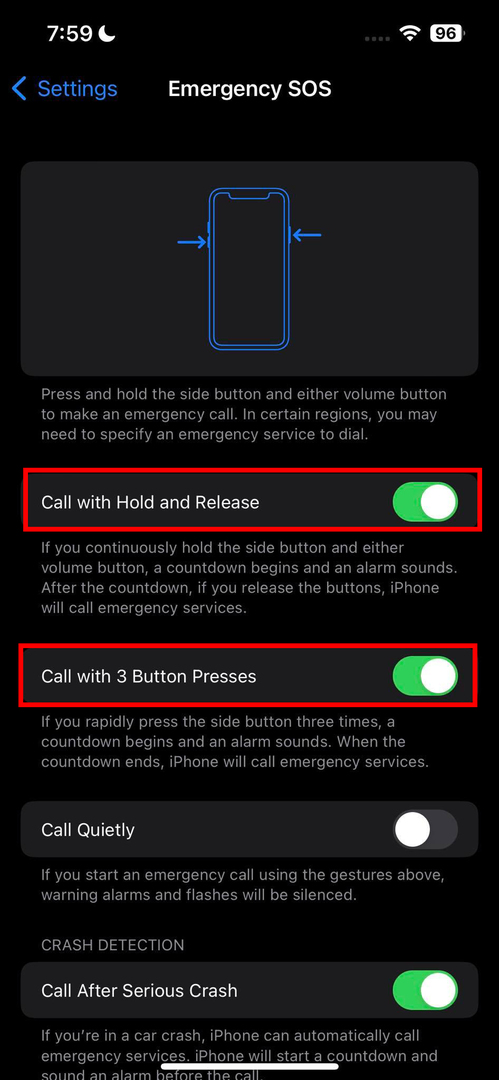
- Deaktivieren Sie im Notfall-SOS-Menü Folgendes:
- Rufen Sie mit 3 Tastendrücken an
- Anrufen mit Halten und Loslassen
- Der rote Hintergrund auf der Zeitanzeige sollte verschwinden.
- Aktivieren Sie nun erneut die oben genannten Notfalleinstellungen.
Hören Sie auf, Ihren Standort weiterzugeben
Wenn Sie den Notfall-SOS nach einem Anruf beim Helpdesk des Rettungsdienstes nicht deaktivieren, ändert sich der Status nicht automatisch. So können Sie den Notfall-SOS-Status auf einem iPhone deaktivieren:
- Sobald das iPhone den Notruf beendet hat, wird dies angezeigt Medizinischer Ausweis Bildschirm.
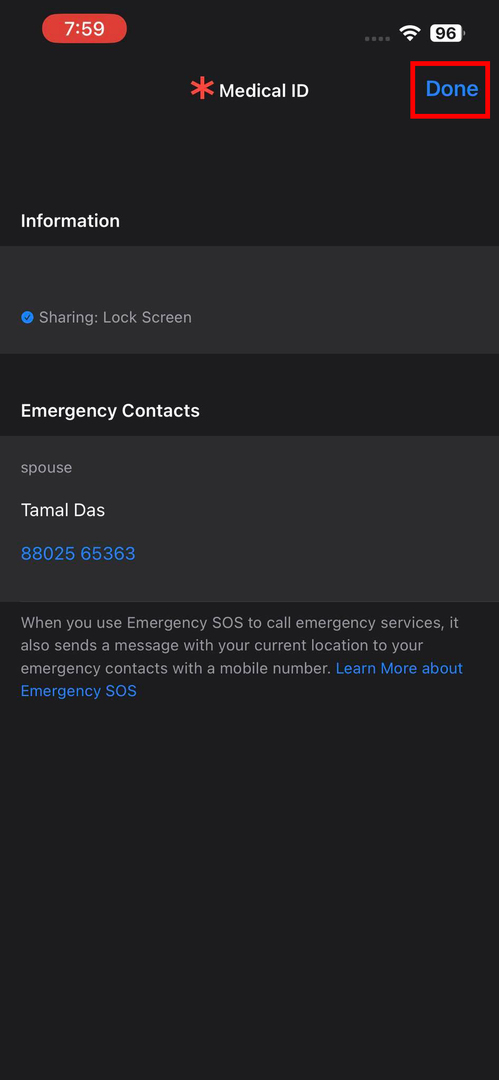
- Klopfen Erledigt in der oberen rechten Ecke des Bildschirms „Medizinische ID“.
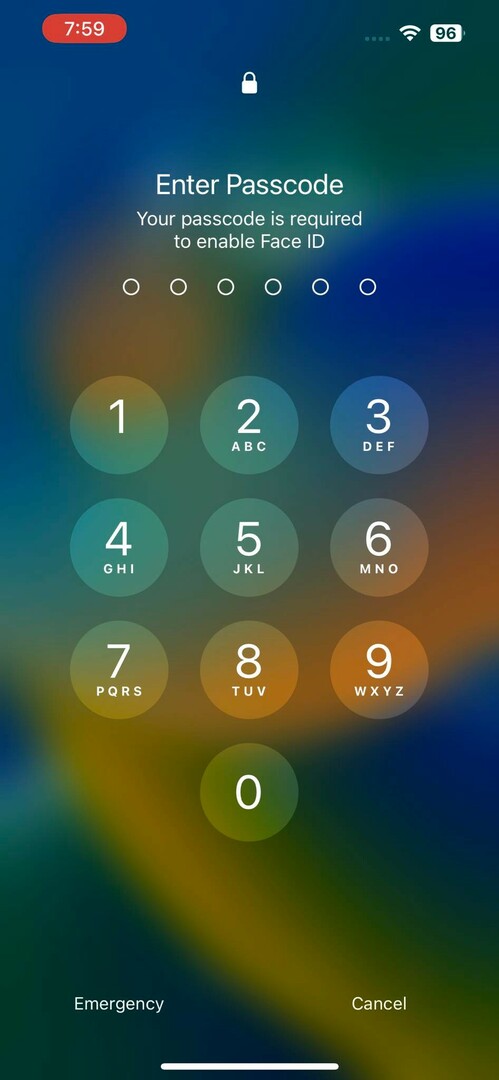
- Geben Sie nun den iPhone-Passcode ein, um Face ID zu aktivieren.
- Berühren Sie die Zeitanzeige des iPhones auf rotem Hintergrund, auch Notfallstatusleiste genannt.
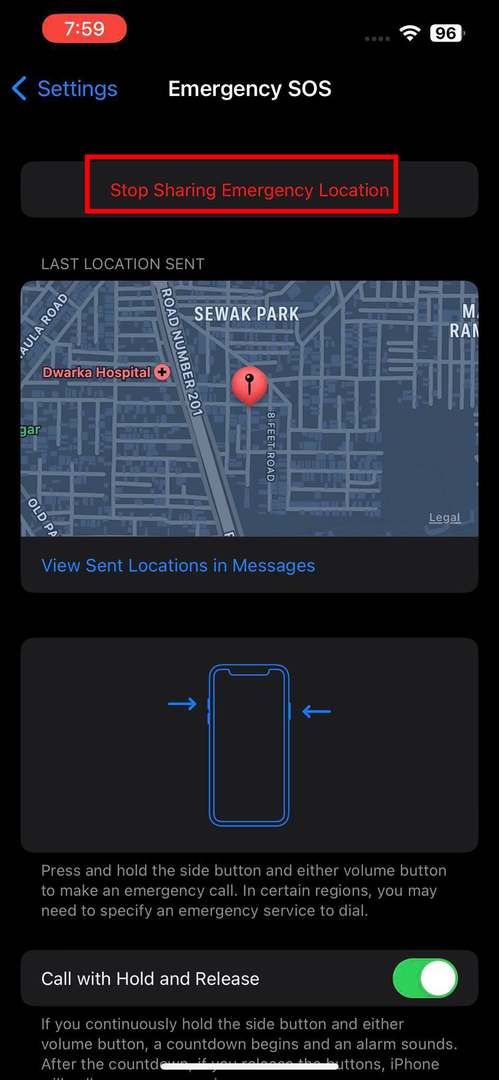
- Auf der Notfall-SOS Bildschirm, tippen Sie auf Hören Sie auf, den Notfallstandort weiterzugeben Taste.
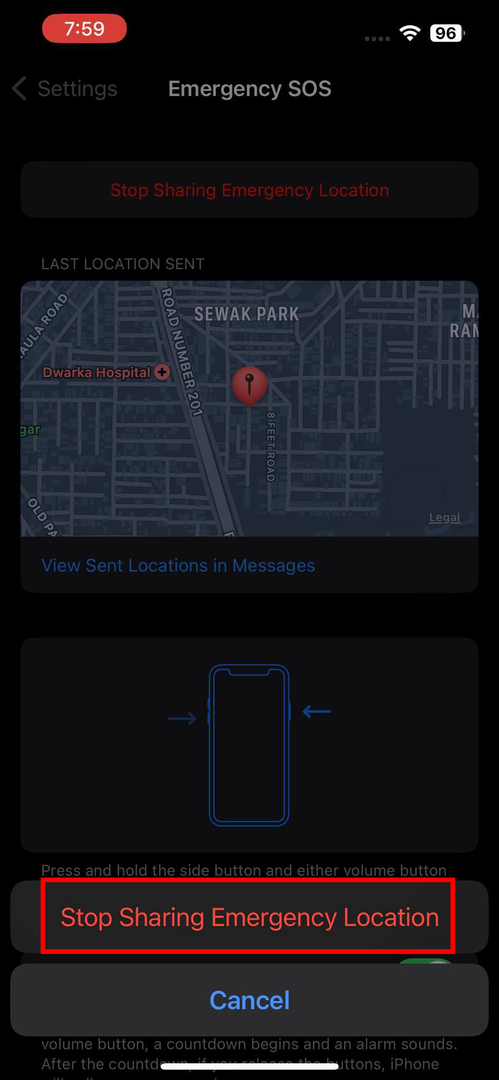
- Berühren Sie erneut das Hören Sie auf, den Notfallstandort weiterzugeben Klicken Sie im Bestätigungs-Popup unten auf dem Bildschirm auf die Schaltfläche.
- Dadurch werden die Echtzeit-Standortfreigabe sowie das Notfall-SOS-Ereignis gestoppt.
Schalten Sie das iPhone aus und wieder ein
Sie können das iPhone herunterfahren, etwa 30 Sekunden warten, um das Gerät abzukühlen, und es dann wieder einschalten. Dies behebt normalerweise das Problem „iPhone bleibt bei Notfall-SOS hängen“. Gehen Sie wie folgt vor, um Ihr iPhone herunterzufahren:
- Gehe zu Einstellungen und berühren Allgemein.
- Auf der Allgemein Scrollen Sie auf der Einstellungsseite nach unten zum unteren Bildschirmrand und tippen Sie auf Abschalten.
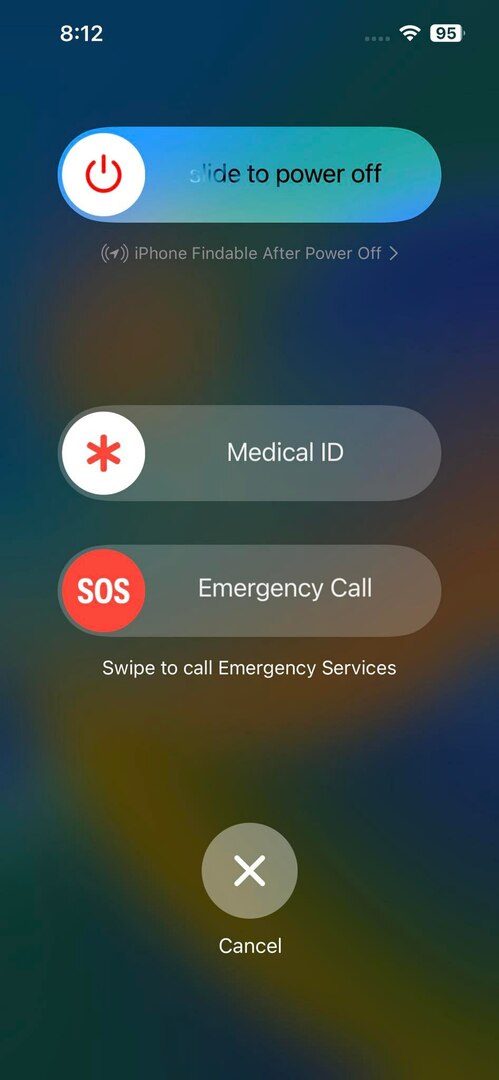
- Alternativ können Sie auch die Taste drücken Lautstärke runter und das Schlafen/Aufwachen gleichzeitig gedrückt, bis Sie das Symbol sehen Zum Ausschalten schieben Taste.
- Benutzen Sie nun die obige Taste, um das Gerät auszuschalten.
Aktualisieren Sie das iPhone mit iTunes oder Finder
Wenn der Fehler „iPhone bleibt bei Notfall-SOS hängen“ auf ein fehlerhaftes iOS-Update zurückzuführen, versuchen Sie erneut, das Gerät mit iTunes oder der Finder-App auf einem PC oder Mac zu aktualisieren. So wird es gemacht:
- Verbinden Sie das iPhone mit dem mitgelieferten USB-Kabel mit dem PC oder Mac (macOS Mojave oder früher).
- Führen Sie das aus iTunes Anwendung.
- Wenn Sie dazu aufgefordert werden, berühren Sie Erlauben, Vertrauen, oder Authentifizieren auf Ihrem iPhone.
- Drücke den iPhone-Symbol auf der iTunes-Software.

- Dort sollten Sie die Option sehen (Aktualisieren (Schaltfläche), um Ihr iPhone über iTunes zu aktualisieren.
Alternativ können Sie, wenn Sie ein MacBook oder einen iMac mit macOS Catalina oder neuer haben, einfach die Finder-App öffnen, nachdem Sie das iPhone angeschlossen haben. Die Finder-App sollte den Namen des iPhones im linken Navigationsbereich anzeigen. Wenn Sie in der Finder-App auf das iPhone klicken, sollten Sie den Befehl „iPhone aktualisieren“ auf der App-Oberfläche finden, wie unten beschrieben:
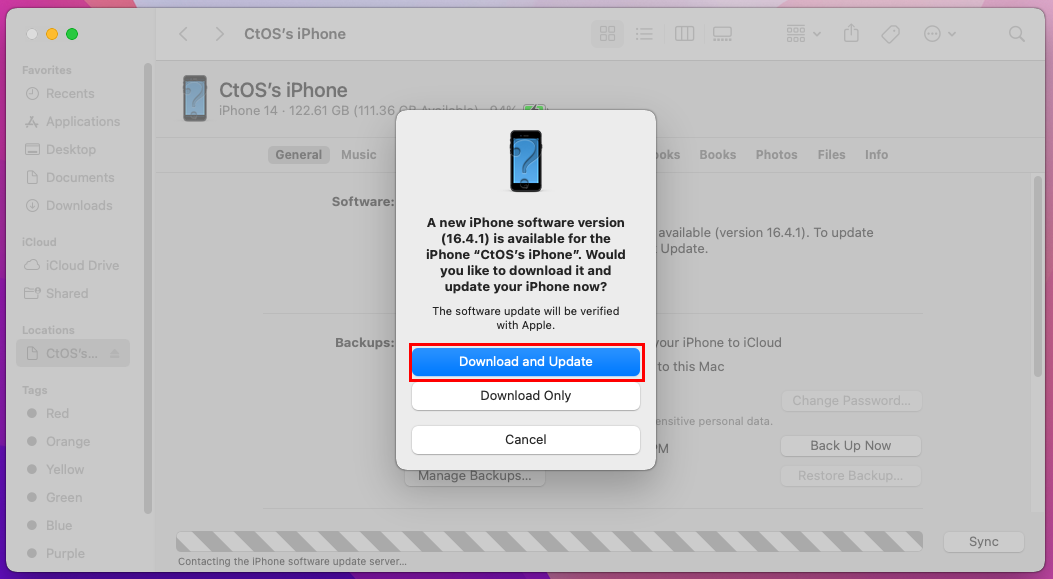
- Auf Update überprüfen: Es wird angezeigt, wenn Sie nicht mit der Finder-App nach Updates gesucht haben. Wenn ein Update verfügbar ist, wird das angezeigt Herunterladen und aktualisieren Pop-up.
- Aktualisieren: Es wird angezeigt, wenn der Finder automatisch ein Update für das verbundene iPhone findet.
Erzwingen Sie einen Neustart Ihres iPhones
So können Sie einen Neustart des iPhones erzwingen und den Notfall-SOS-Modus deaktivieren:
iPhone 8 und neuere Modelle
- Drücken Sie schnell die Lautstärke erhöhen Taste.
- Drücken Sie schnell die Lautstärke runter Taste.
- Halten Sie die Taste gedrückt Schlafen/Aufwachen Taste.
- Wenn Sie ein Apple-Logo sehen, lassen Sie die Seitentaste los.
iPhone 7 und 7 Plus
- Tippen und halten Sie Schlafen/Aufwachen Taste und die Lautstärke runter Taste.
- Wenn das Apple-Logo erscheint, lassen Sie die Tasten los.
iPhone 6 und 6S
- Halten Sie gleichzeitig die Taste gedrückt Heim Und Seite Taste auf dem iPhone.
- Wenn Sie das Apple-Logo sehen, lassen Sie die oben genannten Tasten los.
Versetzen Sie das iPhone in den Wiederherstellungsmodus
Sie benötigen einen Windows-PC oder Mac, um das iPhone in den Wiederherstellungsmodus zu versetzen. Anschließend können Sie das Gerät zurücksetzen oder wiederherstellen, um das Problem „iPhone bleibt bei SOS hängen“ zu beheben. Diese Methode löscht den Speicher des iPhones. Daher müssen Sie das Gerät sichern, bevor Sie versuchen, das iPhone auf die Werkseinstellungen zurückzusetzen oder wiederherzustellen.
Wenn Sie wissen, dass Sie die automatische Sicherung in iCloud aktiviert haben, können Sie diese Schritte direkt ausprobieren. Mit iCloud können Sie verlorene iPhone-Daten wiederherstellen.
- Gehen Sie zu einem Windows-PC (iTunes erforderlich) oder Mac (iTunes für macOS Mojave oder früher und Finder für macOS Catalina oder neuer), um die Schritte im Wiederherstellungsmodus auszuführen.
- Start iTunes oder Finder.
- Schließen Sie das iPhone mit einem geeigneten USB-Kabel an.
- Führen Sie nun die spezifischen Schritte aus, die im aufgeführt sind Erzwingen Sie einen Neustart Ihres iPhones Abschnitt für ein bestimmtes iPhone-Modell, um das Gerät in den Wiederherstellungsmodus zu versetzen.
- Lassen Sie dieses Mal die Taste(n) nicht los, bis Sie auf dem iPhone-Display eine USB-Kabelverbindung zu einem Computer sehen.
- Sobald sich das iPhone im Wiederherstellungsmodus befindet, wird ein Popup-Fenster zum Wiederherstellen des Geräts in iTunes oder im Finder angezeigt.
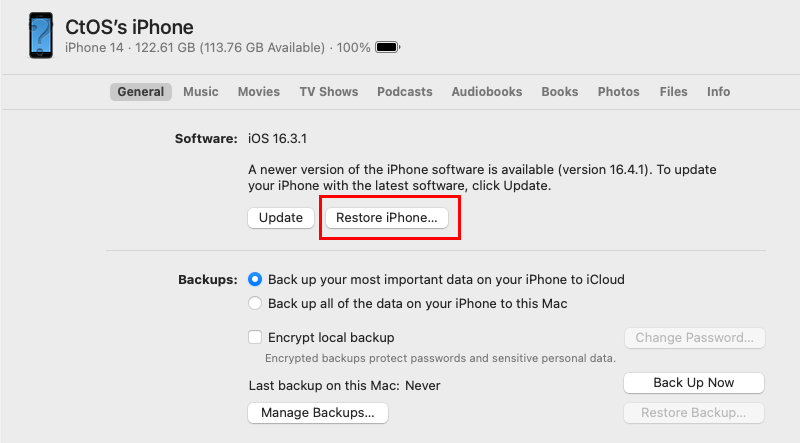
- Drücke den IPhone wiederherstellen Klicken Sie auf die Schaltfläche, um den Wiederherstellungsvorgang zu starten.
- Sobald Sie fertig sind, müssen Sie das Gerät von Grund auf neu einrichten.
Lesen Sie auch:iPhone bleibt im Wiederherstellungsmodus hängen? Hier sind 4 Schritte, um das Problem zu beheben
iPhone aus iCloud löschen
Wenn Sie die Apple-ID und das Passwort kennen, mit denen Sie das iPhone registriert haben, führen Sie die folgenden Schritte aus. Sie verlieren die auf Ihrem iPhone verfügbaren Daten. Mit iCloud können Sie jedoch fast alle Daten wiederherstellen, wenn Sie die automatische iCloud-Sicherung auf dem iPhone aktivieren.
- Gehe zum Finde mein iPhone Portal.
- Melden Sie sich mit Ihrem iCloud- oder Apple-ID-Passwort an.
- Drücke den Alle Geräte Klicken Sie oben im Portal auf die Schaltfläche und wählen Sie das iPhone aus.
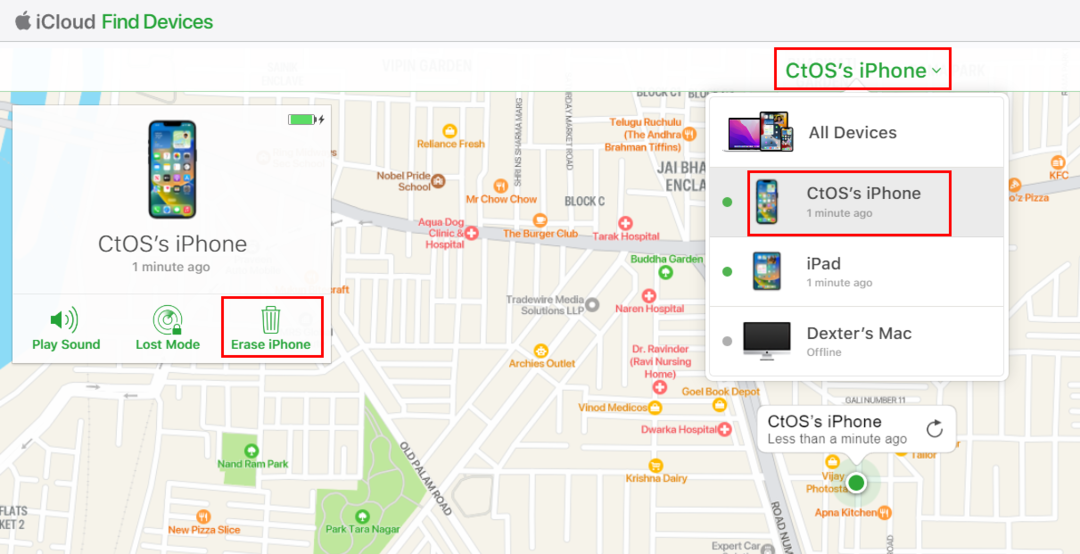
- Klicken Sie auf der linken Seite unter der iPhone-Karte auf Löschen Iphone Taste.
- Wählen Löschen auf dem Pop-up, das angezeigt wird.
- Geben Sie nun Ihre Apple-ID oder Ihr iCloud-Passwort ein, um den Befehl zum Löschen des Geräts abzuschließen.
- Sobald das Gerät gelöscht wurde, werden Sie vom iPhone aufgefordert, das Gerät von Grund auf neu einzurichten.
Dies sollte auch den eingefrorenen Notfall-SOS-Status auf Ihrem iPhone behoben haben.
Rufen Sie den Apple-Support an
Wenn Ihnen keine der oben genannten Ideen zur Fehlerbehebung dabei hilft, das Problem „iPhone bleibt bei Notfall-SOS hängen“ zu beheben, wenden Sie sich an den Apple Support, um fachkundige Unterstützung zu erhalten. Sie können sie online erreichen, indem Sie auf zugreifen Unterstützung. Apfel. Com Portal.
iPhone bleibt bei SOS hängen: FAQs
Warum bleibt mein Telefon nur bei SOS hängen?
Wenn Sie die Notfall-SOS-Funktion auf Ihrem iPhone nicht deaktivieren, bleibt es im gleichen Status hängen. Um herauszufinden, wie Sie Emergency SOS deaktivieren können, lesen Sie oben.
Kann Notfall-SOS ausgeschaltet werden?
Ja, Sie können die Notfall-SOS-Funktion endgültig deaktivieren. Gehen Sie zu Einstellungen > Notfall-SOS und deaktivieren Sie die folgenden Optionen:
- Anrufen mit Halten und Loslassen
- Rufen Sie mit 3 Tastendrücken an
Denken Sie daran, dass der Notfall-SOS nicht funktioniert, wenn Sie die oben genannten Schritte ausführen. Die Funktion funktioniert jedoch weiterhin, wenn Sie einen schweren Autounfall haben. Weil Sie die Funktion „Anruf nach schwerem Absturz“ nicht deaktiviert haben.
Warum bleibt mein iPhone im SOS-Modus hängen?
Wenn Sie feststellen, dass Ihr iPhone im Notfall-SOS hängen bleibt, können folgende Ursachen vorliegen:
- Sie haben die Funktion nicht deaktiviert.
- Der iPhone-Touchscreen funktioniert nicht
- Das Gerät hat fehlerhafte iOS-Updates installiert
- Der letzte Jailbreak-Versuch ging schief
Abschluss
Das ist also so ziemlich alles darüber, wie man ein iPhone repariert, wenn es im SOS-Modus hängen bleibt. Versuchen Sie eine der oben genannten Methoden, um das Problem zu lösen. Vergessen Sie nicht, unten einen Kommentar abzugeben, um uns mitzuteilen, ob die Methoden tatsächlich funktionieren oder nicht.
Als nächstes lernen Sie So stellen Sie Ihr iPhone wieder her, um Softwareprobleme zu beheben.